Установка драйвера Samsung USB на компьютер поможет вам подключать устройства Samsung и управлять ими. Если у вас возникли проблемы с установкой, ознакомьтесь с подробной информацией в статье ниже.
 |
USB-драйвер Samsung — это промежуточное программное обеспечение, выступающее в качестве моста между компьютерами Windows и устройствами Samsung, такими как телефоны, ноутбуки, планшеты, умные часы и многие другие. Этот драйвер обеспечивает эффективное взаимодействие программ и оборудования и точное выполнение задач. Установив драйвер Samsung на компьютер, пользователи могут легко и быстро переносить и синхронизировать данные. Кроме того, этот драйвер оптимизирует производительность соединения между компьютерами и устройствами Samsung, предоставляя пользователям множество преимуществ.
Как просто скачать и установить драйвер Samsung для компьютера
В настоящее время многие испытывают трудности с установкой USB-драйвера Samsung, поскольку не понимают процесс загрузки приложения. Чтобы помочь вам сделать это быстро и эффективно, мы предоставим вам подробную инструкцию:
Шаг 1: Перейдите на сайт разработчиков Samsung по ссылке [https://developer.samsung.com/](https://developer.samsung.com/). В разделе «Поддержка» выберите «Samsung Android USB Driver».
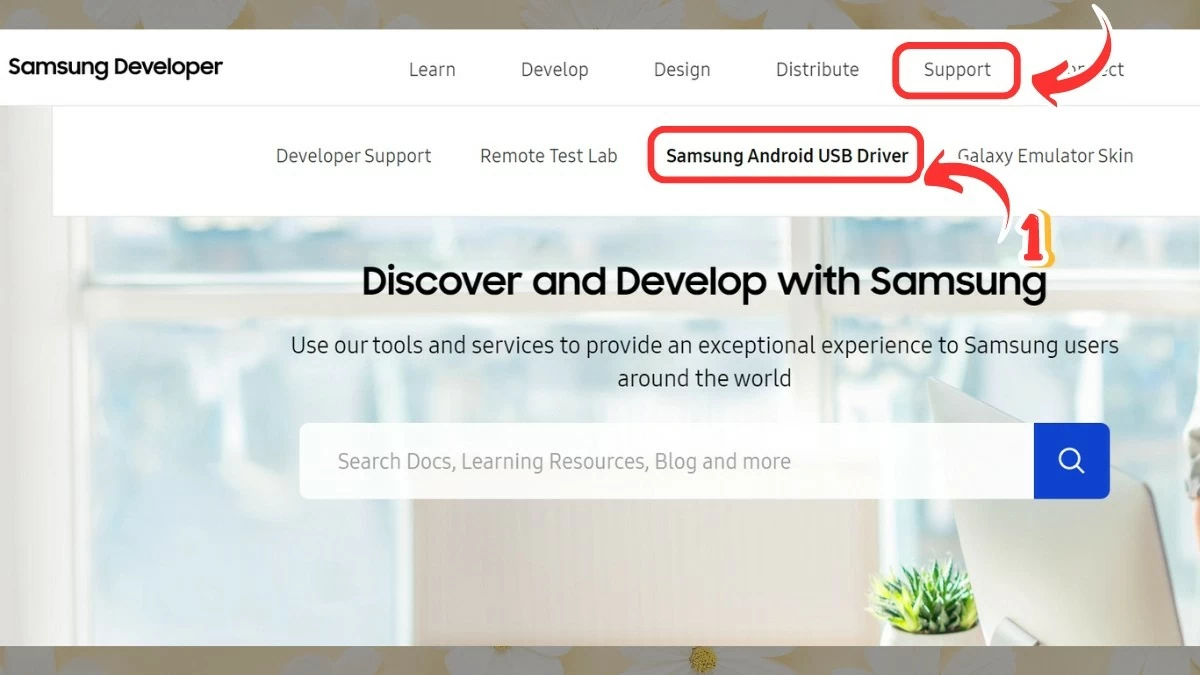 |
Шаг 2: Нажмите на ссылку ниже, чтобы загрузить драйвер Samsung USB на свой компьютер.
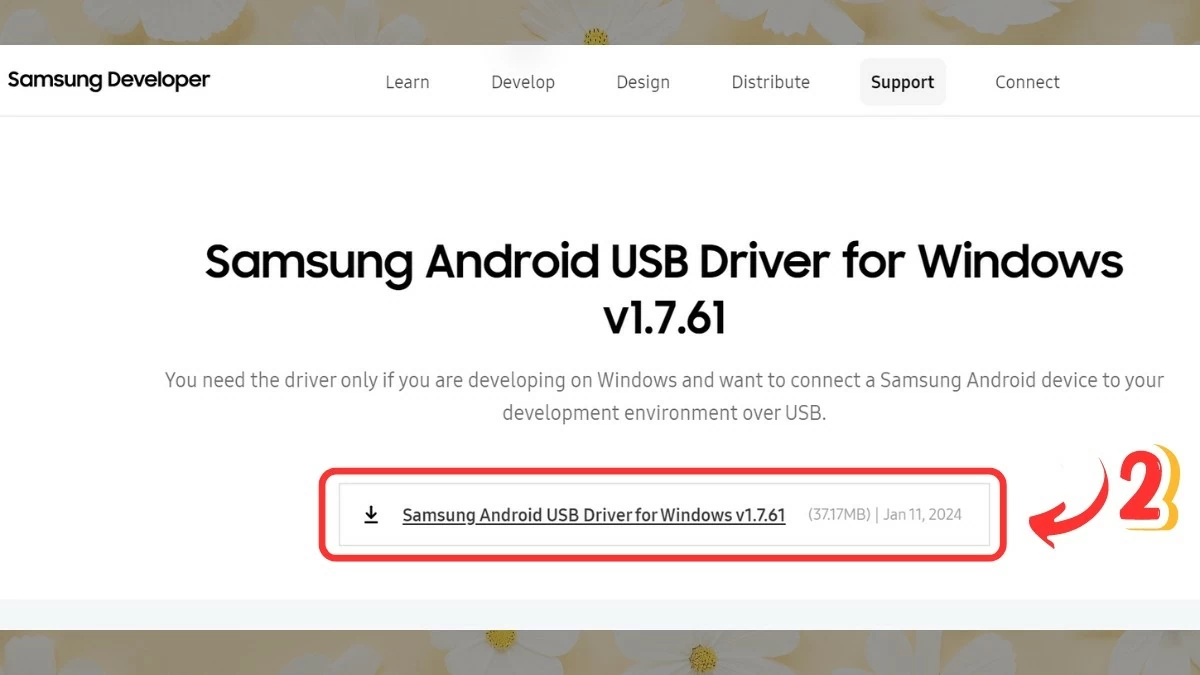 |
Шаг 3: После загрузки щелкните правой кнопкой мыши по файлу и выберите «Запуск от имени администратора», чтобы начать установку приложения.
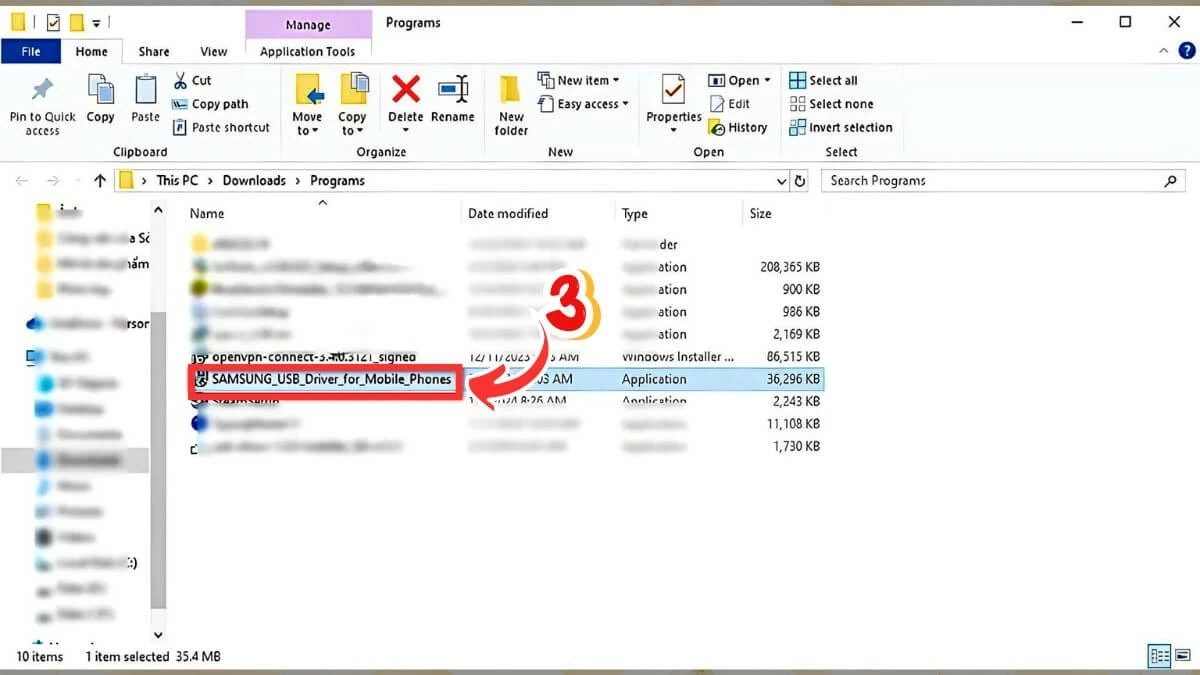 |
Шаг 4: Следуйте инструкциям на экране и нажмите «Далее», затем выберите «Установить», чтобы начать установку. После завершения установки нажмите «Готово».
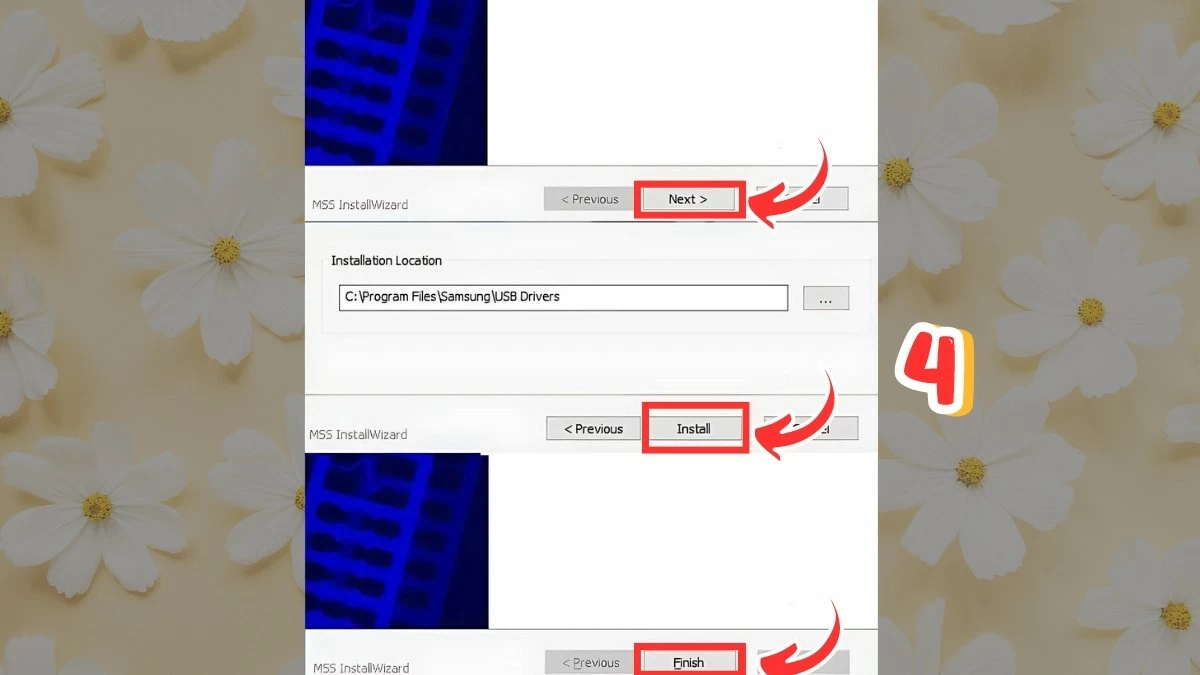 |
Шаг 5: Подключите компьютер к устройству Samsung Android с помощью USB-кабеля. Два устройства автоматически распознают друг друга, что упрощает передачу данных и выполнение других задач.
 |
Как решить проблему невозможности установки драйвера Samsung USB
Как указано выше, вы можете быстро загрузить драйвер Samsung USB для своего компьютера. Однако во многих случаях устройство успешно загружается, но всё равно не подключается. Если вы столкнулись с такой ситуацией, воспользуйтесь одним из следующих решений:
Проверьте соединительный кабель.
USB-кабели используются для подключения компьютера к другим устройствам. Использование некачественного или повреждённого кабеля может привести к сбоям в работе. Поэтому для обеспечения надёжного соединения используйте оригинальный USB-кабель хорошего качества. Также проверьте USB-порт компьютера на наличие повреждений.
 |
Включить режим отладки USB
Помимо ошибки, связанной с соединительным кабелем, частой причиной, по которой не удаётся установить драйвер Samsung USB, является то, что на устройстве не включён режим отладки по USB. Проверьте, включён ли режим «Отладка по USB». Если нет, включите его, выполнив следующие действия:
Шаг 1: Перейдите в раздел «Информация о телефоне» в «Настройках».
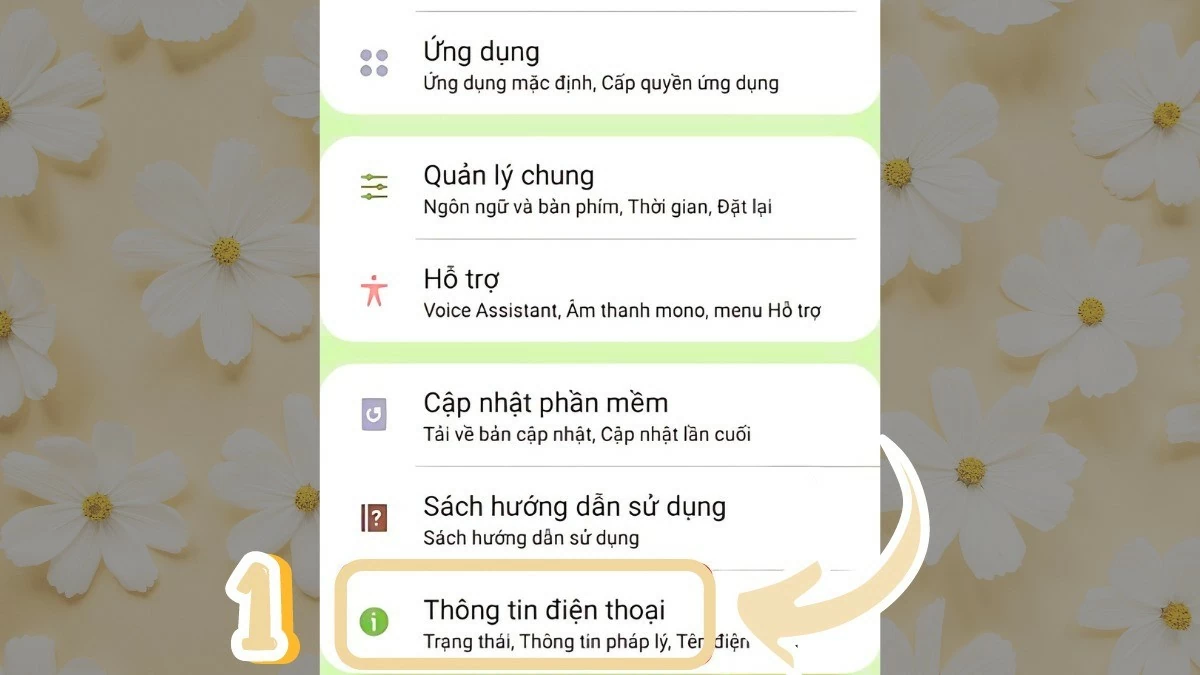 |
Шаг 2: Далее нажмите «Информация о программном обеспечении».
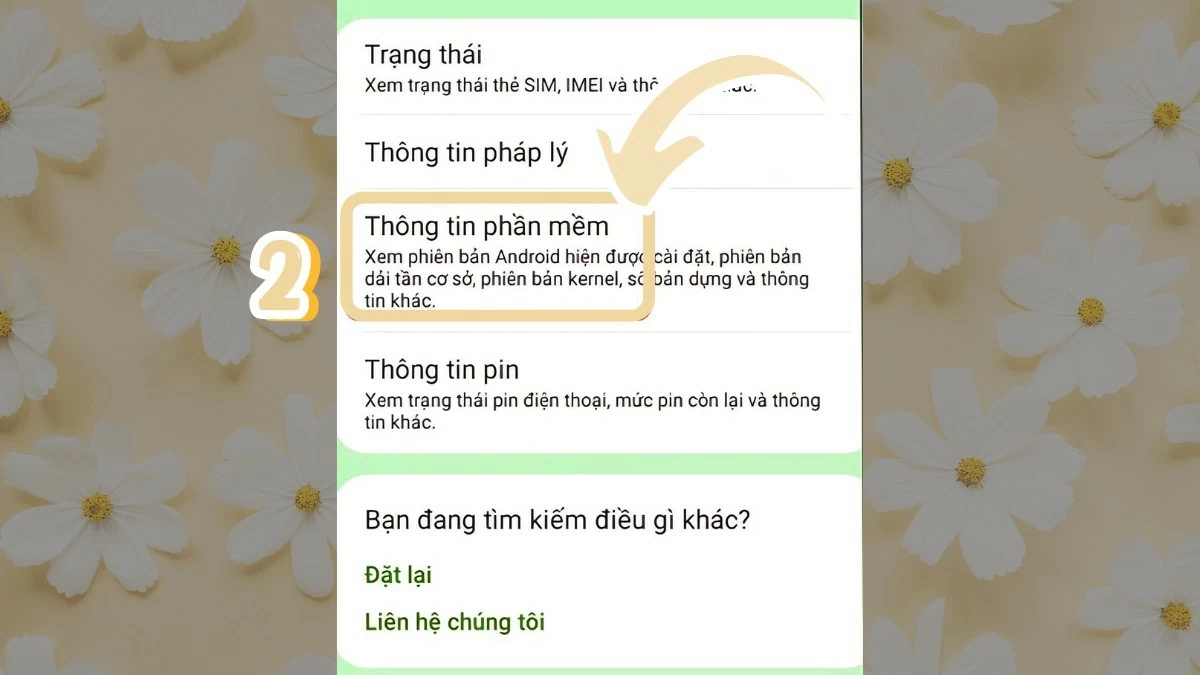 |
Шаг 3: Чтобы включить режим разработчика, нажмите 7 раз на «Номер сборки».
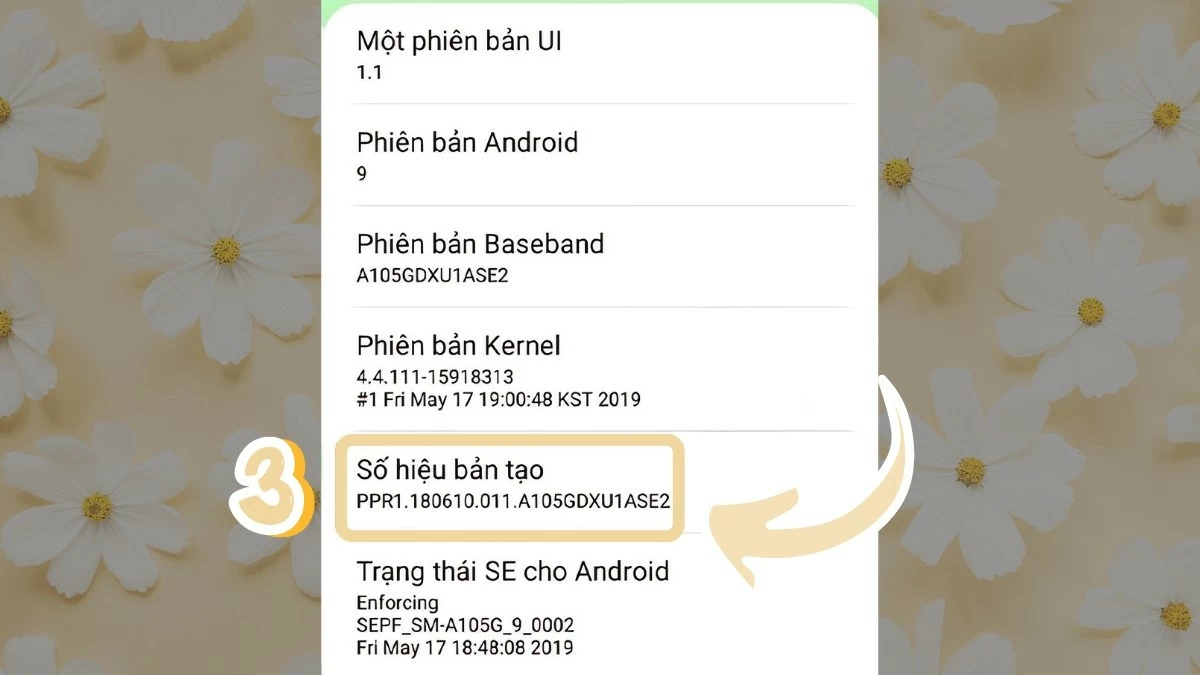 |
Шаг 4: Затем вернитесь и выберите «Настройки разработчика».
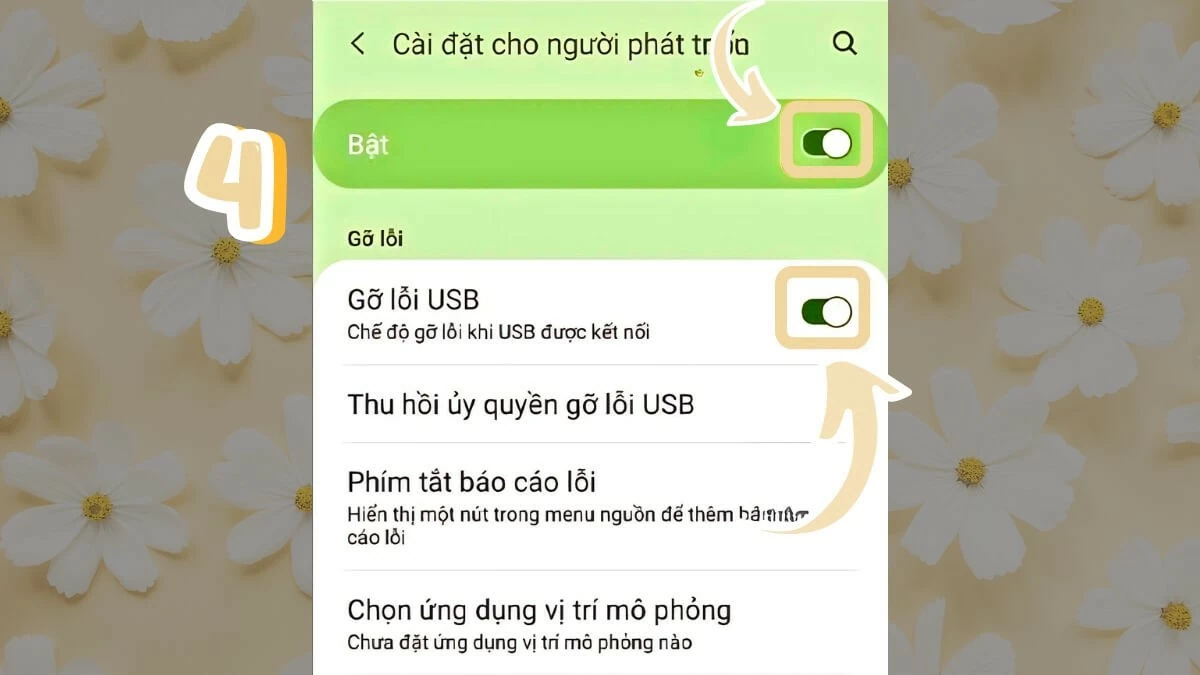 |
Шаг 5: Затем откройте «Настройки разработчика» и включите «Отладку по USB» для завершения.
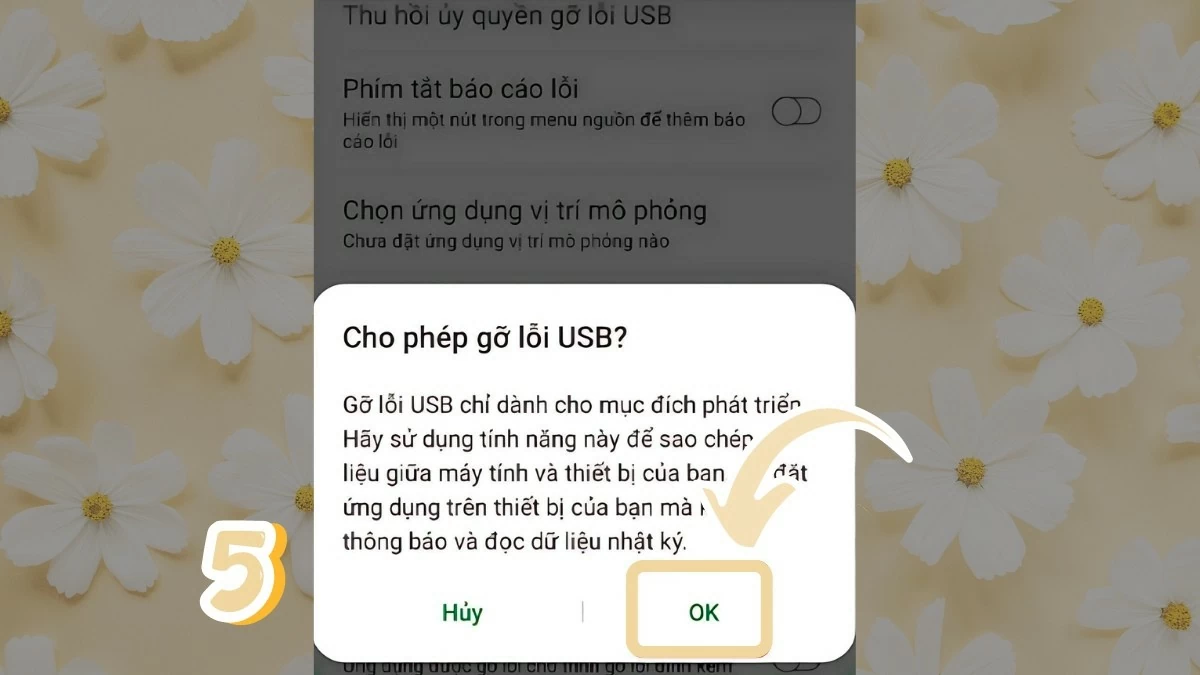 |
Перезагрузите компьютер или устройство Samsung.
После загрузки и установки драйвера USB Samsung на компьютер необходимо перезагрузить его. Это обеспечит бесперебойную и эффективную работу драйвера. Перезагрузка компьютера и устройства Samsung помогает правильно определить драйвер, а также предотвращает проблемы совместимости, оптимизирует производительность и стабильность системы.
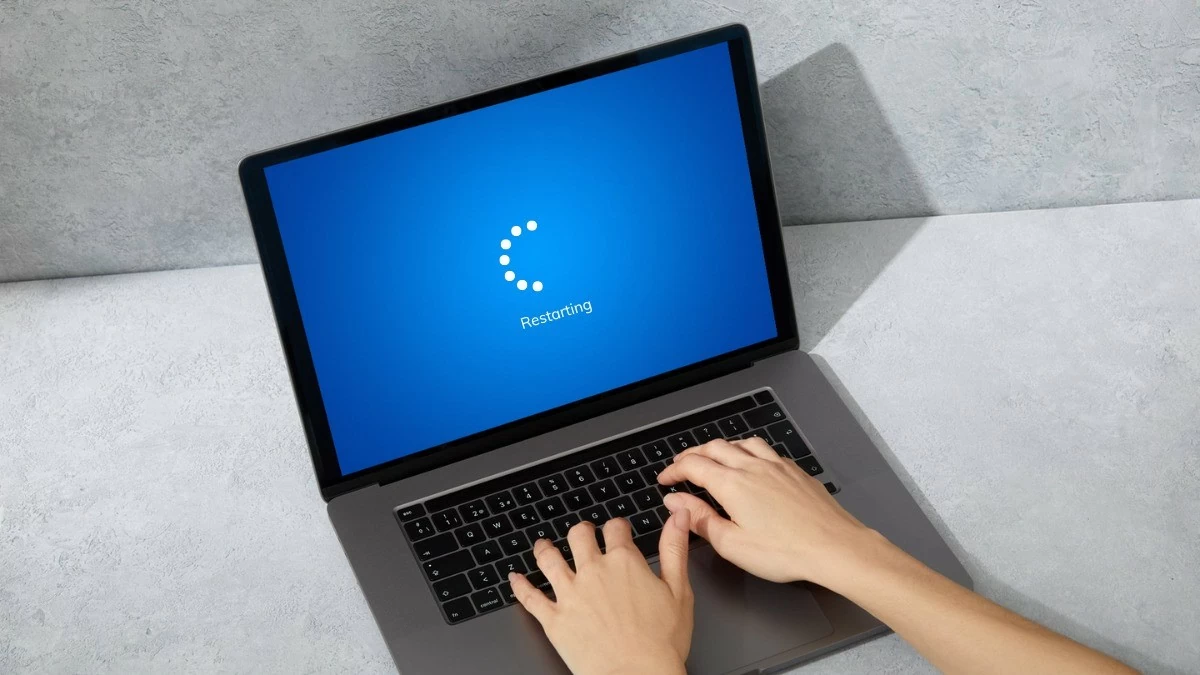 |
Запустите быструю проверку обновлений
Проверка обновлений — важный шаг, который необходимо выполнять пользователям при загрузке любого программного обеспечения. Загрузка неправильной версии может привести к конфликтам и снижению производительности устройства. Не забывайте всегда проверять наличие обновлений при загрузке драйвера Samsung USB для вашего компьютера и операционной системы Windows, чтобы убедиться в совместимости и корректной работе всего ПО.
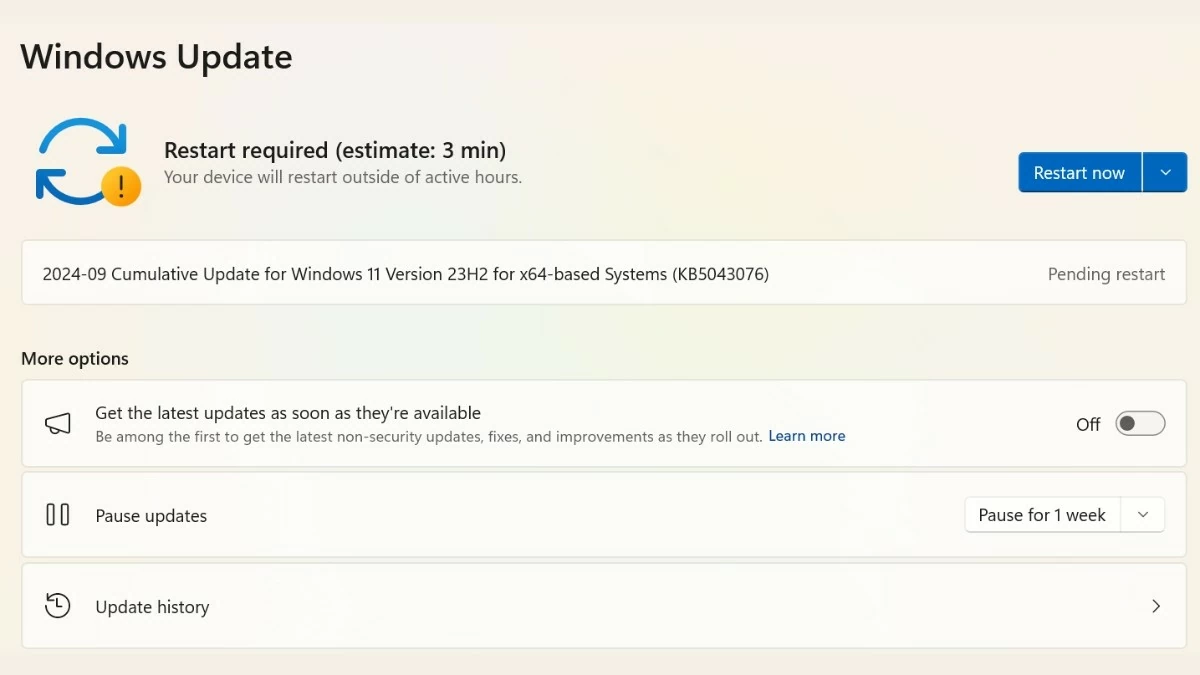 |
Используйте программное обеспечение для поддержки подключения
Если вы попробовали описанные выше методы, но проблема с подключением через Samsung USB Driver не устранена, попробуйте воспользоваться вспомогательным программным обеспечением. Для поддержки подключения можно использовать такие программы, как Samsung Kies или Samsung Smart Switch. В зависимости от типа вашего устройства выберите наиболее подходящую программу для достижения наилучших результатов.
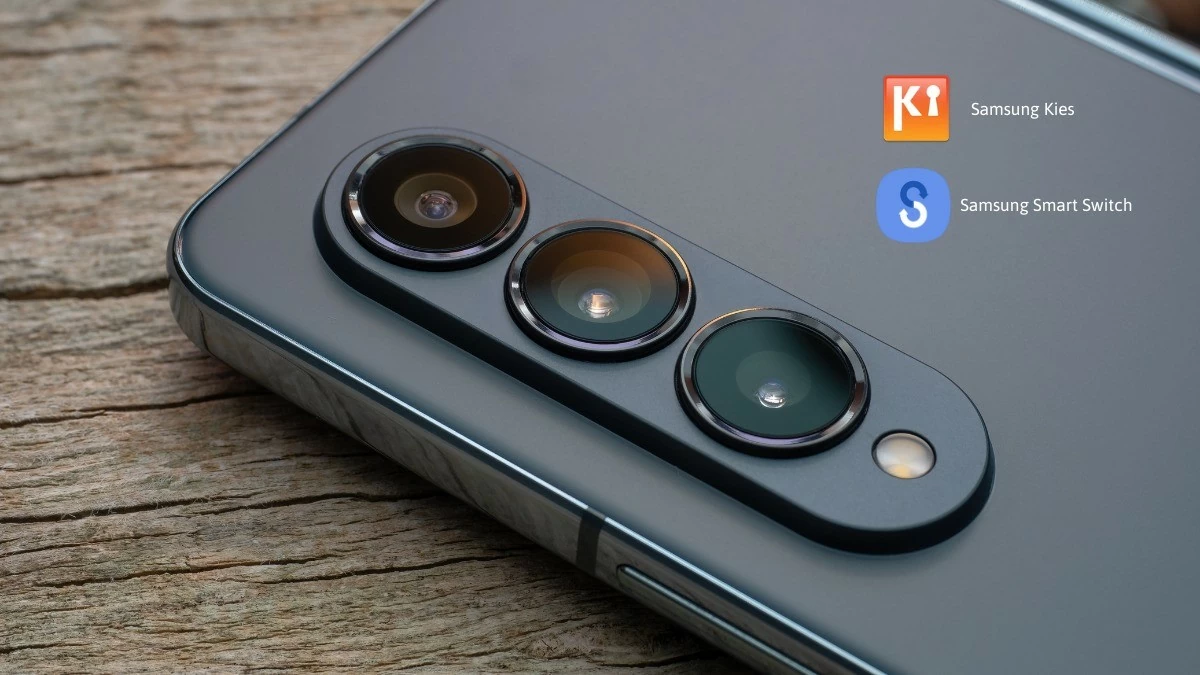 |
Выше представлено подробное руководство по загрузке и установке USB-драйвера Samsung для вашего компьютера. Эта программа поможет вам оптимизировать подключение и передачу данных между устройствами. Если у вас возникли трудности с загрузкой или установкой USB-драйвера Samsung, воспользуйтесь предложенными выше решениями. Удачи!
Источник: https://baoquocte.vn/cach-tai-va-cai-dat-samsung-usb-driver-chi-tiet-nhat-289175.html




![[Фото] Торжественное открытие I съезда Правительственной партии](https://vphoto.vietnam.vn/thumb/1200x675/vietnam/resource/IMAGE/2025/10/13/1760337945186_ndo_br_img-0787-jpg.webp)






























![[Фото] Генеральный секретарь То Лам присутствует на открытии 1-го съезда правительственной партии](https://vphoto.vietnam.vn/thumb/1200x675/vietnam/resource/IMAGE/2025/10/13/1760321055249_ndo_br_cover-9284-jpg.webp)







































































Комментарий (0)